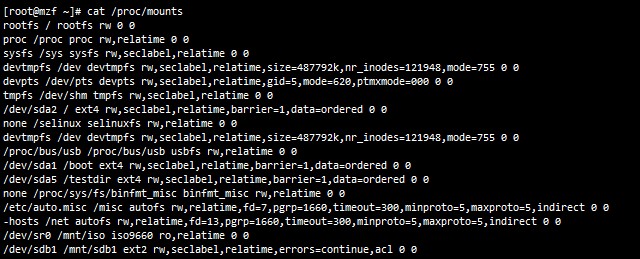关键词:
Linux入门之磁盘管理(3)文件系统挂载
当磁盘建立了分区,创建了文件系统,只是说明该设备可以用来存储,但是要想访问设备,就需要通过建立一个或多个挂载点,来提供给用户进行访问,在linux中,提供了强大的命令来用于实现文件系统的挂载及管理。
挂载命令的使用
mount 命令
用法:
mount [option] DEVICE mountdir
DEVICE(要挂载的设备):
设备名:如/dev/sdb1 /dev/hda2
卷标名:-L “LABLE” 如 -L mydata
UUID :-U UUID
伪文件系统:proc sysfs tmpfs devpts
mountdir(挂载点):
一般使用一个空目录,如果目录有内容,挂载此目录,内容被隐藏
option:
-t vfstype :指定文件系统用于识别,比如ISO9660表示为镜像文件
-a :安装/etc/fstab中指定的设备及挂载点进行挂载
-n :挂载时不更新/etc/mtab
-r : 只读挂载
-w : 读写挂载
-L LABEL :指定卷标名为挂载设备
-U UUID :指定对应UUID的挂载设备
-B 或者 --bind :将一个目录当作设备进行挂载
-o OPTIONS:额外的挂载选项
async :异步挂载
sync :同步挂载
noatime/atime :不更新/更新挂载中所有文件(包含目录)的访问时间
nodiratime/diratime :不更新目录的访问时间/更新目录访问时间
auto/noauto :是否支持自动挂载,就是是否支持mount -a
exec/noexec :是否支持在此挂载点上运行程序文件
dev/nodev :是否支持在此挂载点上使用设备文件
suid/nosuid :是否支持此挂载点上suid 和 sgid权限位
remount : 重新挂载
ro :只读挂载
rw :读写挂载
acl :启用acl功能
user/nouser :是否支持普通用户挂载此设备,默认为管理员才能使用
Defaults(一般默认挂载选项,这里排除tune2fs中使用 -o选项添加的额外挂载):
rw, suid, dev, exec , suid, nouser, async
卸载命令
umount 命令
umount DEVICE | MOUNT_POINT :指明挂载点目录或者挂载设备都可以卸载
命令使用案例:
查看挂载点列表
使用mount命令
mount #直接输入mount表示查看当前系统所有挂载点
使用findmnt命令
findmnt #默认为查看所有,可以查看指定设备挂载状态 findmnt /dev/sdb1 #查看/dev/sdb1的挂载信息
可以通过查看系统文件映射文件来查看
cat /proc/mounts #查看所有被挂载的文件系统
挂载设备
mount /dev/sdb1 /mnt/sdb1
#直接挂载 [[email protected] ~]# mount /dev/sdb1 /mnt/sdb1
解析:不指定挂载选项,且默认挂载选项没有额外的功能,是没有什么提示的
#查看/dev/sdb1的挂载属性 [[email protected] ~]# mount | grep ‘^/dev/sdb1‘ /dev/sdb1 on /mnt/sdb1 type ext2 (rw)
#查看更详细的信息 [[email protected] ~]# cat /proc/mounts | grep ‘^/dev/sdb1‘ /dev/sdb1 /mnt/sdb1 ext2 rw,seclabel,relatime,errors=continue,acl 0 0
卸载设备
umount /dev/db1 #一般没有消息说明卸载成功,卸载时要停止对其文件使用,否则无法卸载
使用特定选项来挂载
#挂载为只读挂载点 [[email protected] ~]# mount -r /dev/sdb1 /mnt/sdb1 #再次写入数据,显示了错误提示:只读的文件系统 [[email protected] ~]# echo "data" >> /mnt/sdb1/file.log -bash: /mnt/sdb1/file.log: Read-only file system #重新挂载为可读可写 [[email protected] ~]# mount -o remount,rw /dev/sdb1 #查询挂载设备信息,多了rw [[email protected] ~]# findmnt /dev/sdb1 TARGET SOURCE FSTYPE OPTIONS /mnt/sdb1 /dev/sdb1 ext2 rw,relatime,seclabel,errors=continue,acl
注意:重新挂载不要再指明挂载点,因为上次挂载操作后,默认会在/etc/mtab保存列表信息,重新挂载会读取相应信息
挂载目录
#将一个文件夹当设备挂载 [[email protected] ~]# mount --bind /boot /mnt/boot #df查看的只是系统内核支持的文件系统类型,所有无法识别 [[email protected] ~]# df | grep ‘/boot‘ /dev/sda1 194241 34107 149894 19% /boot #使用mount查看所有挂载点并找出/boot相关挂载,发现2个 [[email protected] ~]# mount | grep ‘/boot‘ /dev/sda1 on /boot type ext4 (rw) /boot on /mnt/boot type none (rw,bind)
然后用ls分别查看两个挂载点信息:
解析:发现两个挂载点的文件内容一样,这时因为,/boot本事是一个挂载点,设备为/dev/sda1,
这时再使用挂载点挂载对应的目录,只是提供了两个访问入口
禁止普通用户在指定挂载点运行程序文件
#切换到/dev/sdb1的挂载点 [[email protected] ~]# cd /mnt/sdb1/ [[email protected] sdb1]# pwd /mnt/sdb1 #创建一个脚本文件 [[email protected] sdb1]# echo "echo xxxx" > hello.sh #添加所有用户有执行权限 [[email protected] sdb1]# chmod +x hello.sh #切换到普通用户 [[email protected] sdb1]# su hadoop #因为普通用户为其它人,所有有执行权限可以执行 [[email protected] sdb1]$ ./hello.sh xxxx #退出普通用户 [[email protected] sdb1]$ exit exit #挂载为禁止普通用户运行程序、脚步文件 [[email protected] sdb1]# mount -o remount,noexec /dev/sdb1 #再次切换 [[email protected] sdb1]# su hadoop #即使对文件有执行权限,但是挂载点禁止了普通用户运行程序文件的行为 [[email protected] sdb1]$ ./hello.sh bash: ./hello.sh: Permission denied
本文出自 “神剑特兰克斯” 博客,请务必保留此出处http://mengzhaofu.blog.51cto.com/10085198/1843600
linux入门之磁盘管理文件系统
Linux入门之磁盘管理(2)文件系统linux分区构成完成之后,一般需要进行对其创建指定的文件系统,也就是我们常说的格式化,然后对其进行分区挂载,提供指定分区的访问点。不同的分区格式会在文件系统内部提供不同的对该分... 查看详情
linux入门之磁盘管理磁盘配额
Linux入门之磁盘管理(6)磁盘配额在linux中使用向磁盘中存入数据时,如果有多个用户对同个磁盘进行操作,其中一个用户放了很大数据的文件导致硬盘容量用光,那么其他用户将无法再存入数据,这时就需要对每个用户进行存入... 查看详情
linux入门之磁盘管理分区管理
Linux入门之磁盘管理(1)分区管理无论是windows还是linux,目前支持的分区结构只有两种,一种是基于blos检查启动的mbr结构,另一种是基于uefi(统一扩展固件接口)的opt分区结构。当然,目前广泛的还是使用的mbr结构。linux中有很多... 查看详情
linux入门之磁盘管理lvm逻辑卷案例
Linux入门之磁盘管理(9)LVM逻辑卷案例案例介绍阶段(1):创建一个由两个物理卷组成的大小未20G的卷组myvg,要求其PE大小为16M;而在此卷组中创建一个大小未5G的逻辑卷lvtest,此逻辑卷要能在开机后自动挂载至/mnt/lvtest目录,且... 查看详情
linux运维从入门到进阶(代码片段)
Linux磁盘管理知识点磁盘和文件系统简介文件系统工具磁盘分区管理交换分区逻辑卷和阵列 磁盘和文件系统介绍正如上文中提到的,Linux中一切都是文件。这个重要的概念贯穿整个Linux的始末,磁盘也是如此。各种接... 查看详情
华为云之evs云硬盘的使用与快速入门(代码片段)
华为云之EVS云硬盘的使用与快速入门一、EVS云硬盘介绍二、购买ECS云服务器1.创建windows系统的ECS云主机2.创建Linux系统的ECS云主机三、创建EVS云硬盘四、云硬盘挂载windows系统的ECS1.挂载云硬盘windows2.登录到windows的ECS云主机3.查看... 查看详情
linux入门之磁盘管理raid的实现
Linux入门之磁盘管理(7)RAID的实现RAID(RedundantArraysofInexpensiveIndependentDisks)被称为廉价冗余阵列,为了提高磁盘的性能或者保存数据完整,将多个磁盘合成一个“阵列”来提供更好的性能、冗余等。RAID一般使用硬件raid,并配合指定ra... 查看详情
8.29_linux磁盘管理
挂载点和/etc/fstab/etc/fstab配置文件系统体系被mount、fsck和其它程序使用写入配置文件的挂载路径,系统重启时保留文件系统体系可以在设备栏使用文件系统卷标使用mount-a命令挂载/etc/fstab中的所有文件系统文件挂载配置文件/etc/fst... 查看详情
磁盘管理之分区格式化及其挂载
...类 1)磁盘结构 2)分区类型 3)管理分区4)管理文件系统 5)挂载设备6)管理虚拟内存………………………………………………………………………………………………………………………重要分类模块详解……... 查看详情
linux入门之磁盘管理dd命令使用
Linux入门之磁盘管理(5)dd命令使用在Linux中,经常需要一些数据读写等测试,还有文件以及其它数据的备份迁移,一般使用cp命令可以解决一部分,但是其无法进行控制数据的流向及动作,这时就可以使用dd命令,来进行灵活的数... 查看详情
docker入门之镜像管理基础(代码片段)
docker镜像管理基础首发:arppinging一、镜像概述1.1联合挂载在之前的文章我们提到过,容器是基于镜像启动的,镜像的存储驱动是overlay2overlayFS将单个Linux主机上的两个目录合成一个目录,这些目录称为层,统一过程被称为联合挂载... 查看详情
linux入门之磁盘管理lvm逻辑卷的使用
Linux入门之磁盘管理(8)LVM逻辑卷的使用在Linux中虽然有raid来保证数据的稳定以及磁盘性能的提高,但是其扩展性并不是很好,在很多生产环境中,都是数据正在使用中,在这时如果中断一段时间就会有很大的损失,因此Linux提供... 查看详情
linux挂载磁盘怎么开机
在Linux系统中挂载磁盘,可以使用mount命令。在开机后可以检查fstab文件,如果有相应的设定,系统会自动挂载到指定的位置。另外也可以在/etc/rc.local中定义挂载磁盘的shell脚本,以实现开机时自动生效。参考技术A要想在开机时... 查看详情
磁盘管理之挂载扩容交换分区及其dd命令
一、磁盘挂载回忆小结 1、挂载磁盘可用的方法1)设备名进行挂载 2)卷标挂载 3)UUID挂载(此方法常用,UUID为随机生成,唯一性确保挂载成功) 2、文件挂载配置文件详解 /et... 查看详情
linux磁盘挂载
参考技术Alinux默认不会识别外部的设备(磁盘),所有我们需要将设备挂载到系统已经存在的目录下才能进行访问。这个过程就叫做挂载,使用的命令为mount。(1)根文件系统是必须最先挂载的(2)挂载点必须存在(3)挂载设... 查看详情
linux系统,磁盘分区文件系统格式化挂载的理解。
1.背景知识 学习Linux系统应该忘记Windows系统中划分盘符(C:\\。d:\\。E:\\...)的影响。 在Linux的系统中,是通过分区来把系统空间划分成不同的应用场景。 在Linux的系统中,一切皆文... 查看详情
linux系统磁盘分区及把磁盘挂载到系统中的方法
...sdb -p查看当前分区 -t改分区号 -w将分区表写进磁盘 -n创建分区 -p主分区 -e拓展分区 partprobe让内核更新分区信息 cat/proc/partitions查看磁盘分区 创建文件系统(格式化文件系统) mke2fs-text4/dev/sda3 ... 查看详情
linux磁盘分区详解
...,会造成系统异常甚至崩溃,挂载点最好是新建的空目录磁盘也是一样的,磁盘的文件是存放在/dev目录下,磁盘设备文件的命名规则为:常见的主设备号有:sd,hd;它们是代表的不同的磁盘类型:sd代表的IDE硬盘,hd代表的是SCS... 查看详情